說實話——我們都經歷過這種時刻。盯著滿是數字的試算表,努力加總每一項不漏掉任何數字。無論是在追蹤開支、分析銷售數據,或只是想搞懂資料內容,掌握快速加總欄位的技巧絕對能改變遊戲規則。
好消息是:只要知道訣竅,Google 試算表能讓這件事變得超簡單。更棒的是?像 Excelmatic 這類 AI 工具還能幫你自動化整個流程。讓我們深入瞭解。
經典招式:SUM 函數(你的試算表好夥伴)
SUM 函數就像那個隨傳隨到的可靠朋友。使用方法如下:
- 點選要顯示總計的儲存格
- 輸入
=SUM(後選取目標欄位(例如 A1:A5) - 按下 Enter——瞬間完成加總

專業提示:此方法最適合連續整齊的數字欄位。但如果數字分散各處呢?別擔心。
彈性解法:加總非連續儲存格
遇到數字在試算表裡玩捉迷藏?這樣一網打盡:
=SUM(D1,D3,D5)
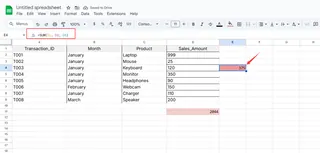
只需用逗號分隔列出每個要加總的儲存格,就像設計自己的數學尋寶遊戲。
極速秘技:自動加總
趕時間?自動加總按鈕(那個華麗的 Σ 符號)是你的新好友:
- 點選要顯示總計的儲存格
- 按下 Σ 按鈕
- 試算表會猜測範圍(檢查是否正確)
- 按下 Enter
這招最適合處理明顯數字欄位時的緊急狀況。
進階版:ArrayFormula 威力全開
需要逐列加總欄位時(如計算每行項目總和),ArrayFormula 簡直是魔法:
=ArrayFormula(A1:A + B1:B)
這會在新欄位建立連續總計。看起來很厲害,但試過後你會驚訝自己以前怎麼能不用它。
聰明選擇:SUMIF/SUMIFS 條件式加總
只想加總特定項目?這些函數是救星:
SUMIF(單一條件):
=SUMIF(B:B, "行銷", A:A)
(加總 B 欄標記「行銷」的 A 欄數值)SUMIFS(多重條件):
=SUMIFS(A:A, B:B, "行銷", C:C, "Q1")
(僅計算行銷團隊 Q1 的數字)
試算表的未來:讓 AI 做數學
真正有趣的來了。雖然這些公式很棒,但何必手動輸入?使用 Excelmatic 你可以:
- 用 AI 自動偵測並加總欄位
- 獲得公式建議
- 建立隨資料變動的動態總計
- 秒速生成含總計的完整報表
不需背公式,只要描述需求。Excelmatic 的 AI 能理解「按地區加總銷售額」或「顯示每月開支總計」等指令,並自動建立完美公式。
專業加總技巧
- 命名範圍——讓公式更易讀易維護
- 檢查範圍——避免漏儲存格或誤含標題
- 使用表格——新增資料時自動擴展加總範圍
- 先試 AI——像 Excelmatic 的工具常能找到更好計算方式
總結:從基礎計算到 AI 魔法
掌握 Google 試算表的欄位加總技巧將帶來強大效率。無論使用簡單 SUM 函數或進階條件公式,這些技能都能省下大量時間。
但真正的秘密是:未來屬於 AI 輔助分析。雖然學習這些公式很有價值,像 Excelmatic 這類工具正透過自動化繁瑣工作改變遊戲規則。與其手打公式,不如讓 AI 代勞?
試著將這些手動方法與智能 AI 工具結合,你將成為無敵的數據分析高手。未來的你(還有你的老闆)會感謝的。
想完全跳過公式? 看看 Excelmatic 如何自動化試算表計算。就像有個永不休息的數據助手。






